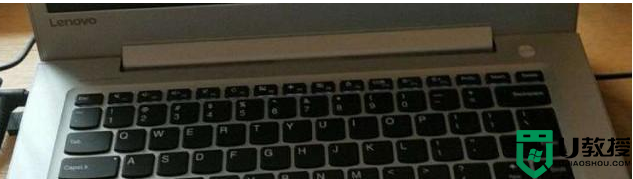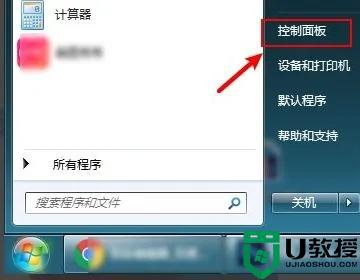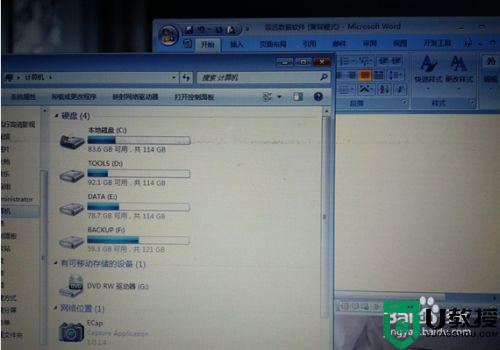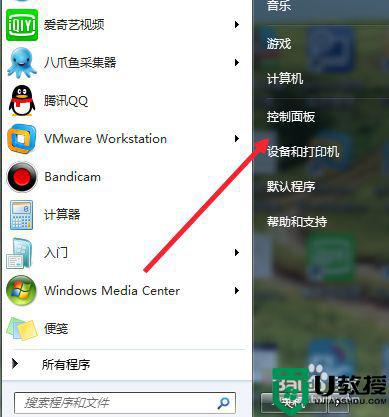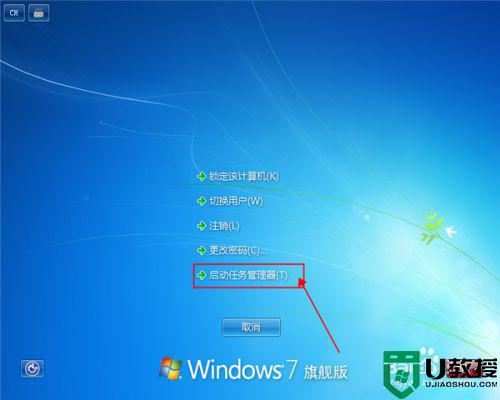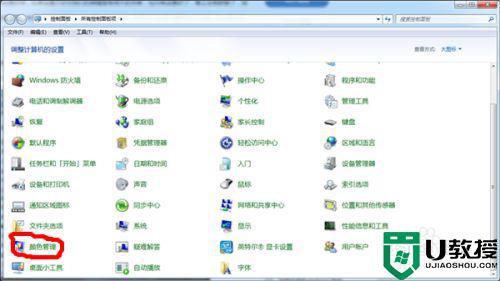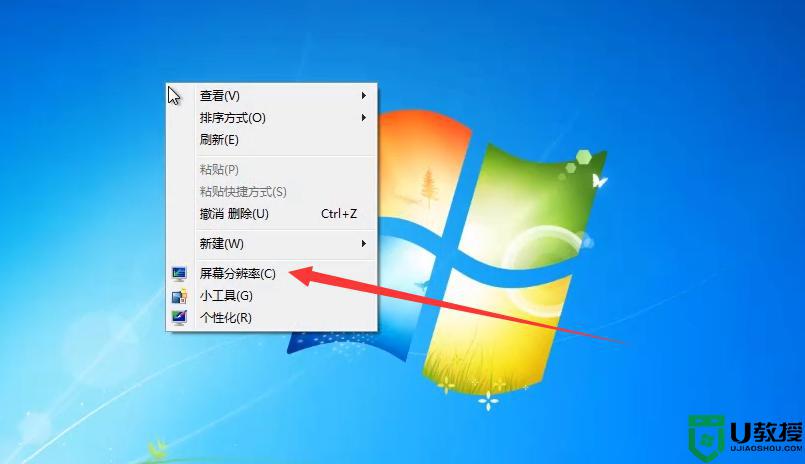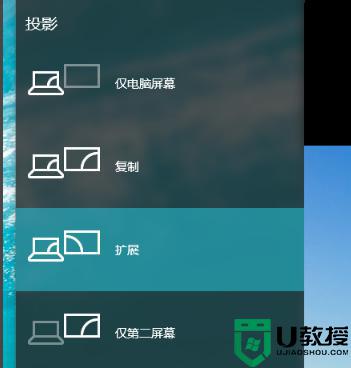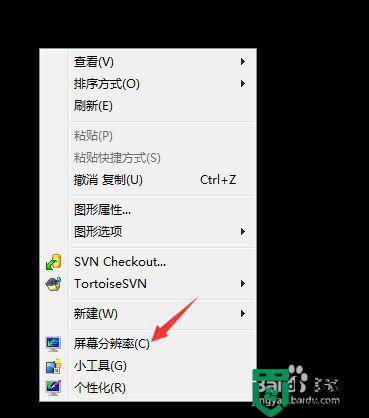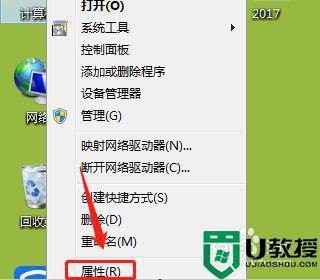win7笔记本不关机合上后打开怎么屏幕不显示
时间:2021-02-03作者:xinxin
在笔记本电脑win7系统中,许多设置都是属于系统出厂默认状态下,例如有些用户在将win7系统不关机的情况下,想要合上笔记本电脑后,打开时有些屏幕不显示,而有些用户的笔记本电脑却是会显示,那么win7笔记本不关机合上后打开怎么屏幕不显示呢?下面小编就来告诉大家具体设置方法。
具体方法:
1、在桌面上右键,选择“个性化”
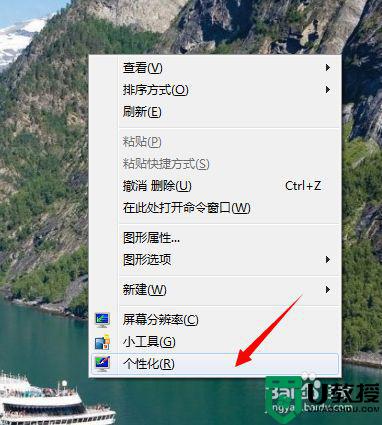
2、点击“屏幕保护程序”
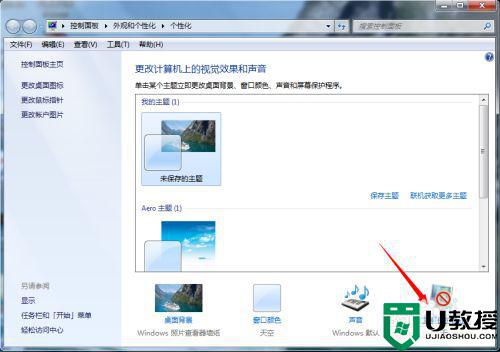
3、点击“更改电源设置”
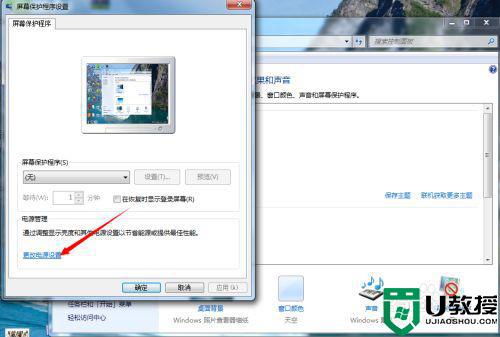
4、选择电源按钮的功能或者选择关闭盖子的功能
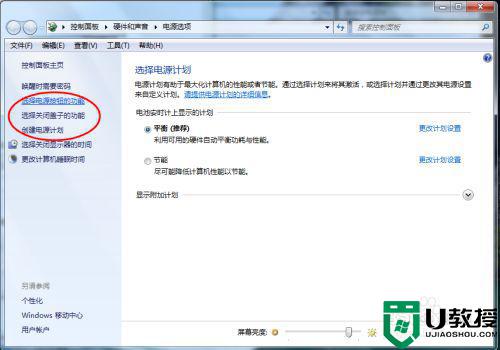
5、在这里,就可以随便设置了,注意要区分电池供电和电源供电都要设置哦
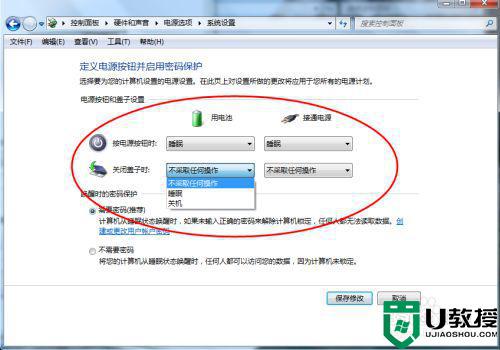
关于win7笔记本不关机合上后打开屏幕不显示的解决方法就和大家简单介绍到这里了,有出现这种现象的小伙伴不妨根据小编的方法来解决吧,希望能够对大家有所帮助。
相关教程:
win7怎么设置电脑不休眠